¿Recuerdas al clásico Paint que Microsoft entregó para Windows 98? Posiblemente las nuevas generaciones ni siquiera sepan cómo era su interfaz pero, si deseas conocer algo de ella te invitamos a probar «JSPaint» pues es básicamente, lo que se presentó hace mucho tiempo atrás en aquellos ordenadores personales que probablemente, hoy ya no existan.
Hemos hecho referencia al Paint para Windows 98 que Microsoft lo entregó hace mucho tiempo atrás y no para la versión, que posiblemente estés viendo ahora en Windows 10. Previamente debemos recordarte, que Microsoft venía anunciando determinado número de cambios en su más reciente sistema operativo. Uno de ellos sugería la eliminación de este editor gráfico pues sus herramientas, eran prácticamente obsoletas para que lo que usuarios avanzados pudiesen requerir. Hemos tenido la suerte de que la noticia no se llegó a concretar (y quizá, no se la vuelva a tomar en cuenta) ya que puedes seguir manejando al Paint convencional dentro de la versión 3D. Este Paint convencional es mucho más avanzado que la versión clásica y por tanto, la recomendación es que intentes ver lo que hace JSPaint para que sepas, como eran aquellas herramientas rudimentarias que solían usar fanáticos para crear verdaderas obras de arte.
[quote]Recuerda: Cómo usar Paint como si fuera un Photoshop[/quote]
JSPaint: ¿Cómo era Paint y que podemos hacer con ésta variante?
Si en un momento determinado Microsoft decide eliminar de su sistema operativo al Paint convencional, aún podemos seguir utilizándolo gracias a los aportes de desarrolladores de terceros.
En un momento determinado hablamos de ello e inclusive, nos atrevemos a instalar dicha versión de Paint, habiéndonos encontrado con gratas sorpresas pues prácticamente no existe ningún tipo de diferencias.
Hay muchos trucos que podrías estar empleando con el convencional Paint que lastimosamente, pierden funcionalidad en el clásico presentado para Windows 98. Un poco más abajo colocaremos una pequeña captura de la interfaz de esta interesante herramienta online. «Has escuchado bien» pues JSPaint en realidad es eso.
Desarrolladores de terceros han decidido recuperar al clásico Paint que pudimos haber visto en Windows 98, pero mediante un entorno online. Dentro de su interfaz encontrarás a las herramientas más básicas que te ayudarán, a :
- Poder realizar la selección de una región específica.
- Utilizar el borrador.
- Se encuentra el tarro de pintura.
- También tenemos al gotero para seleccionar un color.
- El lápiz.
- La brocha.
- La herramienta para spray.
- Podemos escribir textos.
- Crear figuras geométricas y aparte hacer acercamientos.
- La paleta de colores.
En la parte superior tendrás a la barra del menú. Desde allí podrás importar cualquier imagen que tengas guardada en el ordenador personal. Una vez hecha la modificación o edición de cualquier imagen con JSPaint, puedes guardarla en el PC. Dentro de la opción «View» existen unas cuantas alternativas para activar. Por ejemplo, aquella que dice «Extras» hará que se muestre una pestaña adicional dentro de la barra del menú.
Con ella tendrás la posibilidad de seleccionar un tema diferente para la interfaz de JSPaint; además, podrías emplear el historial de las modificaciones hechas sobre cualquier imagen, para crear una animación Gif, algo interesante que nos recuerda la forma en que se creaban los dibujos animados hace mucho tiempo atrás. Si deseas probar al JSPaint te recomendamos utilizar el enlace que colocaremos a continuación.
[quote]Revisa: Enlace de la herramienta online[/quote]



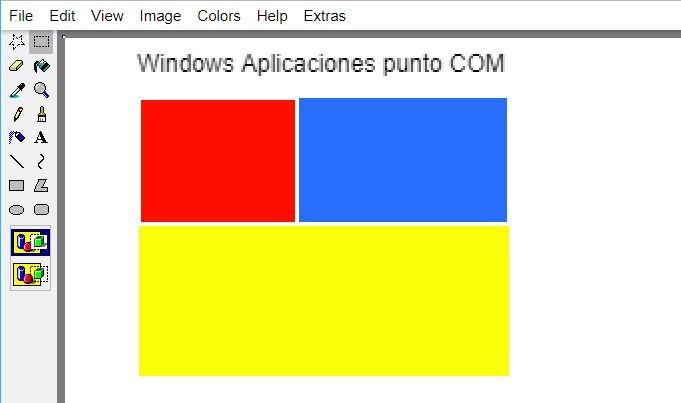


HOLA BUENOS DIAS
Buanos dias…